به عنوان یک طراح گرافیکی، انیماتور یا کسی که در زمینه تولید محتوای فیلم و سریال کار می کند و با ادیت فیلم ها ویدئویی سروکار دارد، پخش دو تصویر متفاوت در دو مانیتور یکی از قابلیت هایی است که می تواند سرعت عمل شما را افزایش دهد و به میزان زیادی کار شما را راحت تر کند. علاوه بر این تجربه تماشای دو تصویر دوتایی بسیار فراگیرتر و جذاب تر است.
اما چطور می توان به صورت همزمان دو تصویر متفاوت را در دو مانیتور مجزا نمایش داد؟ انجام این کار به سادگی امکان پذیر است و با چند قدم ساده می توانید آن را انجام دهید. در ادامه این مطلب با ما همراه باشید تا نحوه پخش دو تصویر متفاوت در دو مانیتور را آموزش دهیم.

مراحل وصل و پخش دو تصویر متفاوت در دو مانیتور
برای این که بتوانید دو تصویر متفاوت را در دو مانیتور پخش کنید، باید تنظیمات دو مانیتور را به هم دیگر ست کنید تا به این ترتیب بتوانید تصاویر را در دو مانیتور به نمایش بگذارید. در نظر داشته باشید که از قبل تمامی تنظیمات دستگاه از جمله تعمیرات نرم افزاری لپ تاپ را انجام داده باشید تا برای اتصال دستگاه ها به هم مشکلی پیش نیاید.
در کل با گذراندن هشت مرحله می توانید پخش دو تصویر متفاوت در دو مانیتور را انجام دهید. در ادامه مرحله به مرحله انجام این کار را توضیح می دهیم.
پیشنهاد سایت : بازیابی اطلاعات لپ تاپ بعد از نصب مجدد ویندوز
مرحله اول
در اولین قدم شما باید دو مانیتوری که می خواهید تصاویر متفاوت را در آنها به نمایش بگذارید، به یک کیس یا سیستم مشترک وصل کنید. مطمئن شوید که هر دو مانیتور به درستی به سیستم وصل هستند و هیچ مشکلی در اتصال آنها وجود ندارد. برای اتصال از یک کابل مناسب و سالم استفاده کنید.
اگر ورودی سیستم و مانیتورها از نوع VGA باشد از این نوع کابل ها استفاده کنید و در غیر این صورت با یک کابل HDMI دو مانیتور را به رایانه متصل کنید. در خصوص این که باید مانیتورها را به کدام خروجی ها روی رایانه وصل کنید هم باید گفت که یکی از آنها باید به خروجی ویدئوی اصلی که معمولا با عدد یک مشخص شده است وصل شود و دومین مانیتور هم باید به خروجی ویدئوی ثانویه متصل شود. به این ترتیب اولین مرحله پخش دو تصویر متفاوت در دو مانیتور انجام می شود.
مرحله دوم
در قدم بعدی برای پخش دو تصویر متفاوت در دو مانیتور شما باید وارد تنظیمات پخش تصویر یا تنظیمات Display شوید. برای دسترسی به این تنظیمات باید روی منوی دسکتاپ راست کلیک کنید یا این که این تنظیمات را در بخش نوار جست و جوی ویندوز سرچ کنید. در نهایت با ورود به این بخش می توانید مراحل بعدی را دنبال کنید.
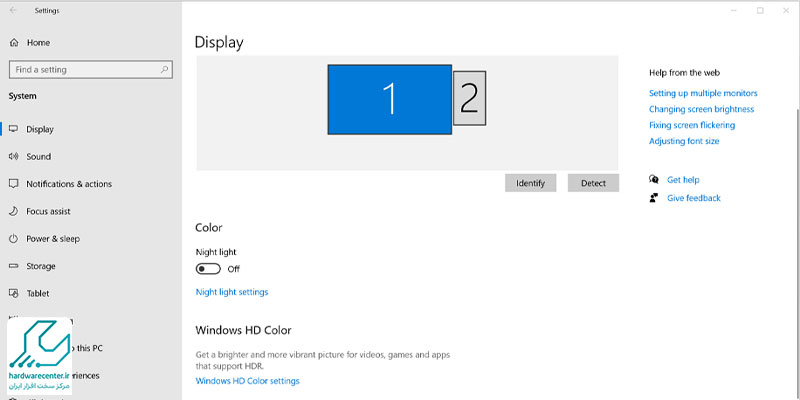
مرحله سوم
قدم بعدی تنظیم پخش دو تصویر متفاوت در دو مانیتور، وارد شدن به بخش Multiple displays است. شما باید در این بخش تعیین کنید که می خواهید پخش تصاویر شما به چه صورت باشد. با انتخاب گزینه extend شما می توانید تعیین کنید که دو تصویر متفاوت در دو مانیتورها پخش شود. سایر گزینه ها شامل پخش تصویر مانیتور اصلی یا آینه کردن دو مانیتور و پخش همزمان یک تصویر در هر دو صفحه نمایش می شود.
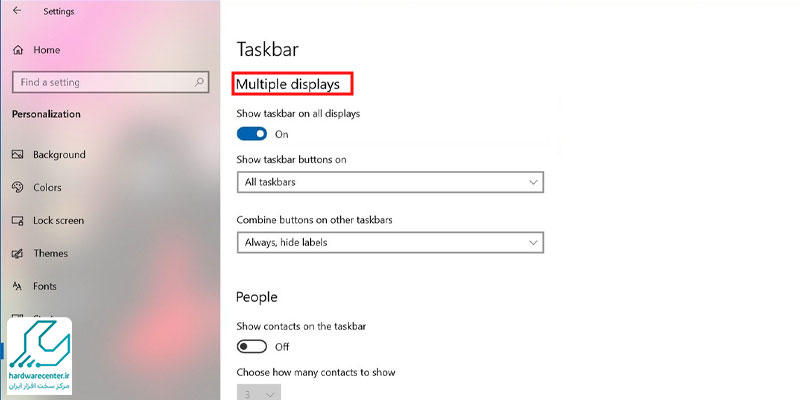
مرحله چهارم
در مرحله بعدی شما باید مانیتورها را مرتب کنید و تعیین کنید که تصاویر باید به ترتیب در کدام مانیتور پخش شوند. برای این منظور در صفحه ای که می بینید باید روی کادرهای شماره گذاری شده کلیک کنید و شماره هر نمودار را با کشیدن و رها کردن شان تنظیم کنید. به این ترتیب شما تعیین می کنید که کدام نمایشگر شماره اصلی باشد و کدام مانیتور به عنوان مانیتور دوم تعیین شود. علاوه بر این با مرتب کردن مانیتورها شما مطمئن می شوید که ماوس به درستی بین دو مانیتور جا به جا می شود.
مرحله پنجم
در قدم بعدی برای پخش دو تصویر متفاوت در دو مانیتور می توانید تنظیم تصویر پس زمینه را به صورت اختیاری تغییر داده و تنظیم کنید. با کلیک راست کردن روی صفحه دسکتاپ و انتخاب گزینه Personalize، شما می توانید با کلیک روی بخش Background، تصاویر مورد نظر خود برای هر یک از این مانیتورها را انتخاب کنید. بعد از انتخاب تصاویر مورد نظر تنها کافی است روی گزینه apply بزنید تا به این ترتیب تصاویر انتخاب شده شما روی مانیتورها نمایش داده شوند.
مرحله ششم
در آخرین مرحله برای پخش دو تصویر متفاوت در دو مانیتور باید نشانگر ماوس را ابتدا به لبه مانیتور اصلی انتقال دهید به نحوی که تصویر نمایشگر اصلی به صورت یکپارچه در نمایشگر دوم نمایش داده شود. زمانی که نمایشگرها به صورت یکپارچه درآمدند شما می توانید به صورت جداگانه روی هر مانیتور محتوای مد نظر خود را پخش کنید.
با خواندن این مطلب اطلاعات خود را بروز نگه دارید : آموزش سفارشی سازی منوی استارت در ویندوز
چند نکته در خصوص پخش دو تصویر متفاوت در دو مانیتور
در این مقاله تمامی مراحل پخش شدن دو تصویر متفاوت در دو صفحه نمایش را آموزش دادیم. در پایان به چند نکته اشاره می کنیم که می تواند به شما در استفاده هر چه بهتر از این قابلیت کمک کند. اول این که اگر می خواهید دو تصویر یا محتوا با فرمت های مختلف را در دو نمایشگر پخش کنید باید مطمئن شوید که سخت افزار و نرم افزار هر دو مانیتور و سیستم قادرند که از این فرمت ها پشتیبانی کنند. ضرورتی نیست که حتما فرمت هر دو محتوا یکی باشد. علاوه بر این شما می توانید در حالی که در یک مانیتور یک تصویر ثابت پخش می شود، در مانیتور دوم یک محتوای ویدئویی را پخش کنید.
خصوصا اگر می خواهید کارهای ویرایش ویدئو را انجام دهید. تنظیمات پخش تصاویر در هر مانیتور نیز می تواند متفاوت باشد و برای مثال شما می توانید تصاویری با رزولوشن های مختلف را در هر مانیتور نمایش دهید. سایر تنظیمات مانند نرخ نوسازی یا میزان روشنایی هر مانیتور نیز می تواند متفاوت باشد و در کل تنظیماتی که انجام می دهید به کارت گرافیک سیستم بستگی دارد. در نهایت این که شما می توانید علاوه بر پخش دو تصویر متفاوت در دو مانیتور، تعداد مانیتورهای بیشتری را هم به سیستم وصل کنید و همزمان چندین تصویر را در نمایشگرهای مختلف نمایش دهید.

